Om du har flera datorer som behöver dela en skrivare, måste du veta hur du konfigurerar en skrivarserver. En skrivarserver är oftast en enda dator som inrättats för att hantera utskriftsjobb skickas till en eller flera skrivare från flera andra datorer. Genom att sätta upp en dator som server, kan du någon dator som delar nätverk för att skicka och skriva ut dokument som använder samma skrivare (ar).
Steg
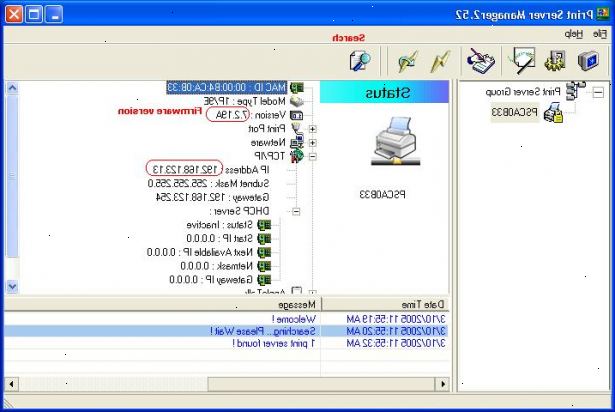
Konfigurera en skrivarserver manuellt
- 1Bestäm vilken operativsystem varje dator som delar skrivaren är igång.
- Om alla datorer i nätverket köras på Windows 2000 eller nyare, och sedan konfigurera skrivarservern för "Windows 2000 och Windows XP-klienter bara."
- Om någon av datorerna använder Windows ME eller äldre, ställ sedan in skrivarens server med "Alla Windows-klienter" alternativet så det fungerar för alla datorer.
- 2Skriv ut en testsida på skrivaren som du använder för att få tillverkare och modellnummer samt ytterligare information såsom språk som används och installerade alternativ så att du kan välja rätt skrivardrivrutin under konfigurationen.
- Upprepa detta steg om du ställer upp mer än en skrivare som andra datorer kan använda från din skrivarserver.
- Detta kanske inte är nödvändigt om du använder en installationsguide som väljer rätt drivrutin för dig.
Konfigurera skrivarserver via installationsguiden
- 1Välj ett skrivarnamn för den delade skrivaren när du använder Windows-baserade datorer.
- I installationsguiden kommer du använda för att konfigurera en skrivarserver ger dig ett namn standardskrivare, men du bör välja ditt eget unika skrivarens namn.
- 2Skapa en aktie namn för skrivarservern. Användare klickar på detta namn för att ansluta till skrivaren i nätverket är att dela.
- En skrivarserver använder flera skrivare listar andel namnet på varje skrivare och användare klickar på den skrivare som de vill att deras utskriften att gå.
- 3Konfigurera en skrivarserver med hjälp av en server guiden. Tillgången till guiden varierar beroende på servern datorns operativsystem.
- För Windows Server 2003, klicka på "Start"-knappen i det nedre vänstra hörnet, klicka på "Kontrollpanelen", klicka på "Administrationsverktyg" två gånger och klicka sedan på "Konfigurera servern Wizard" två gånger och Följ guidens uppmaningarna.
- För Windows 2000 och XP, klicka på "Start"-knappen, klicka på "Kontrollpanelen" och välj "Skrivare och annan maskinvara" och klicka sedan på "Skrivare och fax". Hitta lämplig skrivare, högerklicka på namnet och / eller skrivarikonen, markera och klicka sedan på "Egenskaper." Öppna fliken märkt "Sharing" och klicka på länken som säger "Network Start-up Wizard" och följ guiden: s uppmaningar.
- För Windows 95 och 98, öppna "Kontrollpanelen", klicka på "Nätverk" två gånger, öppna fliken märkt "Konfiguration" och klicka på knappen märkt "Fil-och skrivardelning." Från detta fönster plats en bock bredvid alternativet som säger, "Jag vill kunna låta andra använda min skrivare (s)." Datorn kan kräva en omstart för att slutföra uppgiften.
Tips
- Alltid skriva ut en testsida efter avslutad konfiguration skrivarservern för att säkerställa att det var rätt inställd.
- Dessa instruktioner gäller för en dator med ett Windows operativsystem och kommer att vara annorlunda om skrivarservern datorn är en Mac och / eller körs på ett annat system, t.ex. Unix eller Linux.
- Det finns olika instruktioner för en skrivarserver som använder ett nätverkskort eller en nätverksskrivare som inte ligger i samma byggnad eller ens samma tillstånd, vilket kräver att IP-adressen för nätverkskortet att konfigurera en skrivarserver.
